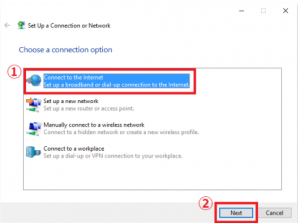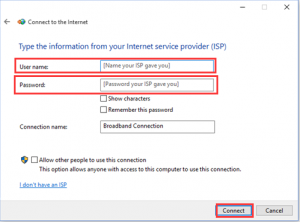{ Berbagi, Menulis, Dan Mengajar } Ilmu… » 8. Data Comm / Inet of Things (IoT) » ADSL Bridge
ADSL Bridge
Allied Telesyn AT AR236
AT-AR-236 E
Kalo dilihat secara fisik, di modem ini terdapat 5 buah lampu LED, dari gambar diatas, mulai dari kiri adalah LED PPP1, LED PWR2, LED DSL3, LED ETH/ACT4, sampai dengan LED USB5., Normalnya jika kita menggunakan modem untuk koneksi dengan ADSL Telkom Speedy, maka LED yang akan menyala adalah 4 buah LED mulai dari kiri ke kanan (jika kita pasang dengan menggunakan kabel Ethernet). LED akan menyala kuning sebagai indikator kalo interface-nya aktif.
Tapi,yang aku lihat di BeaCukai kemarin berbeda dengan koneksi normal ADSL menggunakan modem ini,LED yang menyala hanya 3 buah tp masih bisa internetan ? (LED PPP tidak menyala)… Nah Loe .. , bingung ga ?
Usut Punya Usut, aku akhirnya bertanya pak Admin Jaringan di BeaCukai, kok bisa ya … ?, LED PPP tidak menyala tapi masih bisa menggunakan internet menggunakan ADSL.
Akhirnya Pak Admin, Membuka rahasia dapur pacunya … ? saya bahas setelah ini
Tapi sebelumnya saya menanyakan masalah ini ke Pak Admin, kenapa sampai dia memilih metode ini, kok tidak pake cara yang normal normal aja ?, Jawabnya, Kata beliau kalo menggunakan cara yang normal itu, alias memilih menu MODE PPPOE, Biasanya,kalo request internet dari LAN lagi tinggi, koneksi internet dari modem jadi sering putus sambung alias mutung kasarung meskipun LED PPP-nya masih menyala.
tapi menurut analisa saya, setelah saya pikir pikir bukannya kalo menggunakan metode ini, berarti IP Public dari ADSL akan masuk ke mesin PC, SO kalo ada hacker mo ngedel ngedel PC yang terkoneksi dengan mode demikian bisa juga donk ;D tapi itu merukapan sisi negative yang bisa kita atasi dengan memasang firewall. Hanya saya penasaran dengan pilihan pak Admin beacukai dengan menggunakan mode ini dengan alasan diatas, Mari kita buktikan …
Berikut adalah langkah setting ADSL mode Bridge,
Langkah Pertama,
ubah setting mode PPPOE ke dalam mode Bridge, pada menu modem AT-AR236 buka menu SETUP, pada TYPE pilih Bridge kemudian pada VPI dan VCI di isikan angka “0” dan “35”. Kemudian setelah itu pilih apply dan save setting.
pada langkah pertama anda telah berhasil melakukan perubahan pada modem, ingat ini adalah mode bridge, kalo anda lihat status koneksi pada menu modem connection status, maka yang terlihat adalah status N/A (not available), artinya semua konfigurasi yang kita terima dari skarang tidak lagi disimpan dalam modem.
Langkah Kedua,
mengkonfigurasi mesin router / gateway, pada langkah ini, akan saya tulis mengenai konfigurasi di mesin windows dan linux,
Setting Konfigurasi di mesin WINDOWS,
klik control panel –> pilih network connection –> pilih new connection wizard –> pilih connect to the internet –> pilih setup my connection manually –> pilih connect using a broadband connection that requires a username and password –> isikan nama ISP ” Telkom Speedy ” –> masukkan user name dan password speedy
silahkan lakukan dial, dan jika koneksi sukses maka akan kita peroleh konfigurasi IP seperti gambar dibawah,
Setting Konfigurasi di mesin LINUX,
kalo konfigurasi di mesin yang satu ini saya akan melakukannya diatas OS Debian GNU-LINUX, untuk distro lain silahkan mengikuti cara dan logika-nya, dijamin tidak jauh beda, di Linux saya menggunakan software tambahan yaitu rpPppoe,
Langkah Pertama,
pertama kita download source RP-PPPOE nya terlebih,
root~# wget http://www.roaringpenguin.com/files/download/rp-pppoe-3.8.tar.gz
kemudian lakukan extrasi file dan masuk ke direktory hasil extrak dan lakukan installasi dengan perintah
./configure ./make ./make install … isikan parameter2x yang dikehendaki …
—
Langkah Kedua,
Check file konfigurasi, yaitu antara lain berada di folder /etc/ppp/
joe /etc/ppp/chap-secrets 1
# Secrets for authentication using CHAP
# client server secret IP addresses
“152413100154@telkom.net” * “password anda”
joe /etc/ppp/pap-secrets 2
“152413100154@telkom.net” * “password anda”
joe /etc/ppp/pppoe.conf 3
.:Good Luck:.
Filed under: 8. Data Comm / Inet of Things (IoT)